PS中如何输入横排文字
1、1.如图所示,我们点击箭头所指的“横排文字工具”图标,就可以使用这个“横排文字工具”了。

2、2.如图所示,我们点击一下箭头所指的地方。

3、3.如图所示,我们点击了一下这里,这里已经出现了文字的光标了。

4、4.如图所示,接着我们就可输入“横排文字”这4个文字了。

5、5.如图所示,我们用鼠标将这4个文字全部都选中。

6、6.如图所示,我们点击一下箭头所指的“灰色三角按钮”。
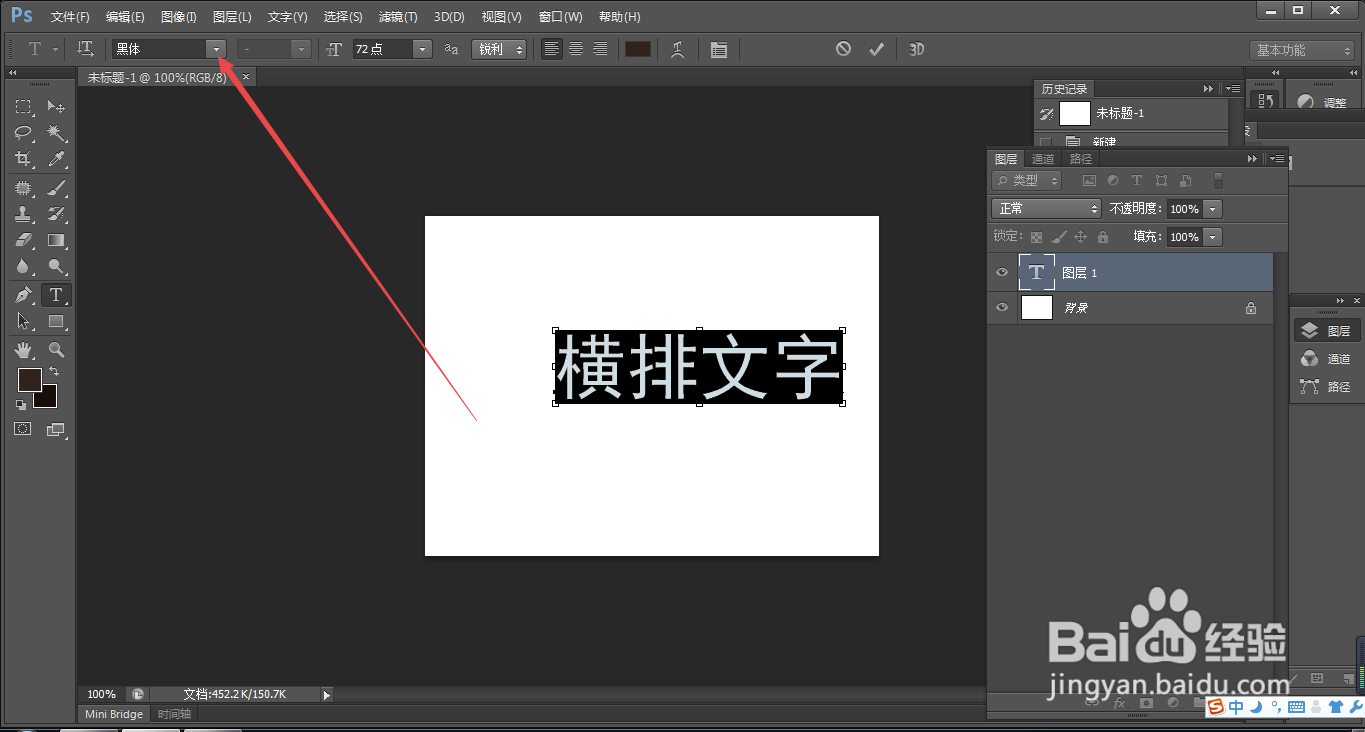
7、7.如图所示,在弹出的“字体面板”中,我们点击箭头所指的“楷体”这种字体。

8、8.如图所示,我们已经将这4个文字的字体变为“楷体”了。

声明:本网站引用、摘录或转载内容仅供网站访问者交流或参考,不代表本站立场,如存在版权或非法内容,请联系站长删除,联系邮箱:site.kefu@qq.com。
阅读量:170
阅读量:100
阅读量:45
阅读量:24
阅读量:139